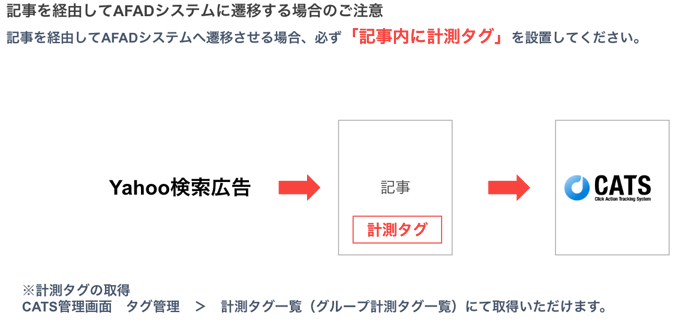<連携手順>
1. Yahoo! JAPANビジネスIDを取得する
※すでにお持ちの場合は2へ進んでください。
お持ちでない場合は、ご利用されるサービス申込時にあわせてビジネスIDが取得できます。
●Yahoo!JAPANビジネスIDについて
https://support.yahoo-net.jp/PccBizmanager/s/article/H000011271
2.Yahoo広告APIを取得する
●Yahoo!広告APIお申し込み手順
https://ads-developers.yahoo.co.jp/ja/ads-api/startup-guide/apply-api-use.html
※Yahoo!広告APIお申し込みフォームより申込みをいたします。
申込みを行うと「クライアントID」「クライアントシークレット」が取得できます。
3.クライアントID/クライアントシークレットの取得とリダイレクトURLの設定
①クライアントIDとクライアントシークレットを取得する
Yahooビジネスセンター ログイン後TOPより「Yahoo!広告 API管理ツール」へ遷移します。
登録アプリケーションタブから編集ページへ移動します。


②リダイレクトURLを設定する。
記載のフォーマットをご利用ドメインに書き換えてご設定ください。

リダイレクトURL登録内容フォーマット
下記フォーマットにあわせてご登録ください。
https://貴社ドメイン/admin/setting/conversions/yahooauthenticate/authenticate
4.Yahoo広告アカウントより情報を取得する
①Yahoo広告アカウントIDを取得する
Yahoo広告アカウントにログインして頂き、下記の手順でご確認ください

②インポート用のコンバージョンを作成する

登録をすると一覧に表示がされます。
コンバージョン種別が「インポート」であることを確認し、コンバージョン名を取得します。

5.CATSの設定を行う
①設定>API連携登録>Yahoo検索広告を選択します。
②API連携登録画面にて取得した情報を設定します。
| API連携名 | 管理する名称をご設定下さい |
| クライアントID | 取得したIDを設定します。 |
| シークレットクラアントID | 取得したIDを設定します。 |
| アカウントID | 取得したIDを設定します。 |
| コンバージョン名 | 取得したコンバージョン名を設定します。 |
| コンバージョン発生地点 | 成果を選択します。 |
| 媒体 | 計測で利用する媒体を選択します。 |
| 広告 | 計測で利用する広告を選択します。 |
6. Yahooへの通知結果を確認する
CATS管理画面上で確認する方法
CATS管理画面「CAPI実行ログ」で確認いただけます。
絞り込み検索より「APIタイプ」を指定すると検索しやすくなります。

Yahoo広告管理画面上で確認する方法
検索広告 > コンバージョン測定 > オフラインコンバージョンのインポート より確認いただけます。
| 実行結果 | 内容 |
| 成功 | yahooへの通知は成功となります。 |
| 失敗 |
Yahooへの通知が失敗となります。設定のご確認をお願いいたします。 |
| 実行待ち | Yahooの仕様で成果発生後24時間経過後の成果のみ取得可能となりますので成果通知の実行待機待ち状態を表します。 |

7. 記事LPを利用して計測をする場合に注意点